wps是一款热门的国产办公软件,一出现就吸引了不少的用户前来使用,在wps软件中有着强大且实用的功能,让用户可以简单快速的完成编辑工作,因此wps软件受到了许多用户的称赞和喜欢,当用户在wps软件中编辑文档文件时,会发现文字段落中间有着大量的空白行,用户想要将其一次性去除,却不是很清楚具体的操作过程,其实这个问题是很好解决的,用户直接打开替换窗口,将其中的查找内容设置为段落标记,随后按下全部替换按钮即可解决问题,详细的操作过程是怎样的呢,接下来就让小编来向大家分享一下wps文档批量删除空白行的方法教程吧,希望小编的教程可以帮助大家解决好这个问题。

1.用户在电脑桌面上打开wps软件,并来到文档文件的编辑页面上,可以看到其中含有多个空白行

2.接着用户在菜单栏中点击开始选项,将会显示出相关的选项卡,用户选择其中的查找替换选项

3.在弹出来的下拉选项卡中,用户选择其中的替换选项来进行设置

4.进入到查找和替换窗口中,用户在查找内容方框中输入^p,接着确保替换为方框为空白状态

5.设置完成后,用户直接在窗口的底部按下全部替换按钮

6.可以看到弹出来的替换提示窗口,用户直接按下确定按钮就可以了

7.完成上述操作后,用户就可以看到页面上的空白行已被去除

用户在编辑文档文件上,会发现页面上有着许多的空白行,用户挨个删除很是麻烦,便想要一次性删除,这时用户就可以利用其中的替换功能来实现,直接在查找内容方框中输入^p即可解决,因此有需要的用户可以跟着小编的教程操作试试看。
 漫威超级战争冰人有什么技能?
漫威超级战争冰人有什么技能?
漫威超级战争冰人有什么技能冰人强度怎么样漫威超级战争自从......
 cpu性能排行榜天梯图2022
cpu性能排行榜天梯图2022
系统家园2022最新的CPU天梯图已经出炉,此图经过简化,只将常用......
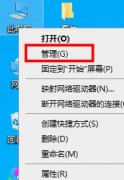 win10优化设置教程
win10优化设置教程
刚升级Win10系统的用户,对Win10系统反馈没那么好用,反而有点不......
 继英特尔之后,英伟达为Windows11提供官方
继英特尔之后,英伟达为Windows11提供官方
普通消费者可能要等到 10 月才能获得 win11系统的最终版本,但......
 Windows系统重装步骤:如何安全高效地重装
Windows系统重装步骤:如何安全高效地重装
重装Windows系统是许多用户在使用电脑一段时间后必须面对的任务......
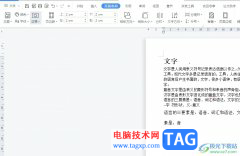
wps作为一款发展不错的国产办公软件,为用户带来了许多的便利和好处,并且深受用户的喜爱,这是因为wps软件中的功能是很强大的,用户简单的操作几个步骤即可顺利完成文件的编辑工作,能...

一些小伙伴在使用WPS进行制作内容的时候,会遇到WPS卡顿的情况,当WPS被卡住之后,想要重启WPS,但是发现无法关闭WPS办公软件,那么这种情况很多小伙伴不知道该如何进行操作,其实我们可以...

wps软件是大部分用户最常使用的一款办公软件,给用户带来的好处也是毋庸置疑的,在这款办公软件中的功能有着其它办公软件支持,让用户不仅可以编辑多种多样的软件,还可以提升用户的编...

wps软件是许多用户很喜欢的一款办公软件,给用户带来了许多的好处,在这款办公软件中不仅有着丰富且强大的功能,还可以让用户编辑各种各样的文件,能够很好的满足用户的需求,因此wp...
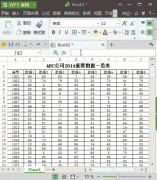
我们在使用表格制作编辑处理数据的时候,多数情况下,表格中的数据都会超过一页,如果直接打印,那么只会在第1页显示表格的标题, 余下的其他页都是不会显示标题的,这样打印...

在WPS中进行Word文档内容的编辑的过程中,会对页面中的文字进行排版的设计,也会进行相应的页边距参数的设置和修改,有的小伙伴想要将页面边距设置窄一点,将页边距参数设置窄一点的话...
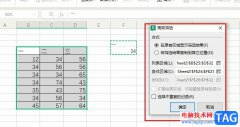
很多小伙伴在使用WPS对表格文档进行编辑的过程中经常会用的工具之一就是筛选工具,该工具能够帮助我们快速在大量数据中找到符合自己需求的数据,使用起来十分的方便。有的小伙伴在使用...

大家在使用WPS这款软件的时候,常常会需要对其中的一些内容进行相应的设置,比如当你想要只显示其中一列数据中的一部分内容,那么怎么设置呢,这种操作我们可以通过分页功能进行操作,...

wps软件是许多用户电脑上必备的一款办公软件,为用户带来了多种文件的编辑权利,例如用户可以用来编辑文档、表格以及演示文稿等不同类型的文件,再加上wps软件中有着强大且实用的功能,...

在日常生活中,使用最多的办公软件为office以及WPS这两款软件,如果你想要免费的使用办公软件,那么其中WPS就可以进行免费的操作,在WPS中有需要功能可以帮助我们更好的编辑文档、表格以及...

近日有一些小伙伴咨询小编关于wps文档图表中怎么设置趋势线呢?下面就为大家带来了wps图表添加趋势线的技巧方法,有需要的小伙伴可以来了解了解哦。...
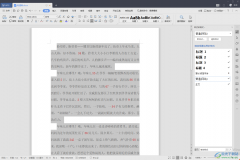
大家在使用WPS进行Word文档的编辑的时候,总是会出现一些问题,比如当自己在进行编辑文字的时候,想要让整篇文档更加的美观,于是就会设置一下该文档的一个页边距,但是发现设置好了页...

相信许多的用户在电脑上都安装得有wps软件,这款办公软件给用户带来的帮助是不容忽视的,受到了不少用户的喜欢,当用户在wps软件中编辑文档文件时,就可以感受到其中的功能是很强大的,...

在我们使用WPS进行Word文档的编辑过程中,难免会将一些图片插入到文档中进行一些调整和设置,比如我们可以将图片的颜色进行调整,可以根据自己的需要将图片的颜色进行对比度、亮度的调...

wps软件相信是大家很熟悉的一款办公软件了,让用户实现了一个软件编辑多种文件的设想,因此wps软件一出现就受到了不少用户的喜欢,当用户在wps软件中编辑表格文件时,就会发现其中的功能...